Bạn đang muốn tải các video TikTok mình yêu thích về điện thoại hoặc máy tính nhưng không muốn bị dính logo hoặc không muốn bị mờ. Đồng thời, bạn muốn tìm cách để chuyển video TikTok sang mp4 không có logo nhưng chưa biết làm thế nào? Trong bài viết sau đây Unica sẽ hướng dẫn cho bạn, cùng khám phá nhé.
Lý do nên chuyển video TikTok sang mp4
Rất nhiều người thắc mắc vì sao không sử dụng tính năng lưu video sẵn có trên TikTok mà phải chuyển video TikTok sang video MP4? Dưới đây là các lợi ích khi bạn chuyển đổi video TikTok sang MP4.
Loại bỏ logo của TikTok trên video
Loại bỏ logo của TikTok trên video là ưu điểm đầu tiên khi bạn tiến hành chuyển video TikTok sang MP4 thay vì lưu video trực tiếp về máy. Video bạn chuyển sang Mp4 rồi tải về sẽ giống như một video do chính bạn tạo dựng, không logo TikTok, không thông tin chủ kênh TikTok đăng tải. Điều này giúp bạn tối ưu lợi ích khi reup video trên kênh TikTok của bạn hoặc trên các nền tảng mạng xã hội khác.

Chuyển video tiktok sang mp4
Tăng chất lượng video
Video TikTok sau khi được chuyển sang định dạng MP4 giúp đảm bảo được sự sắc nét của hình ảnh, không bị mờ nhòe, lag, giật. Sau khi chuyển video xong, bạn hãy thử so sánh chất lượng với video được tải theo tính năng lưu video sẵn có trên TikTok để kiểm chứng. Khi này bạn sẽ thấy, video lưu trực tiếp từ TikTok về sẽ vỡ và nhòe hơn rất nhiều. Với những bạn học làm tiktok sẽ biết thêm một số thủ thuật khác để video chất lượng và hấp dẫn hơn.
Dễ chỉnh sửa và biên tập video
File tệp MP4 có kích thước tệp nhỏ, tương thích với hầu hết các thiết bị thông minh. Như: máy tính, iPad, điện thoại iOS, điện thoại Android. Điều này giúp bạn dễ dàng chỉnh sửa và biên tập video trên các điện thoại, kể cả điện thoại smartphone thế hệ cũ.
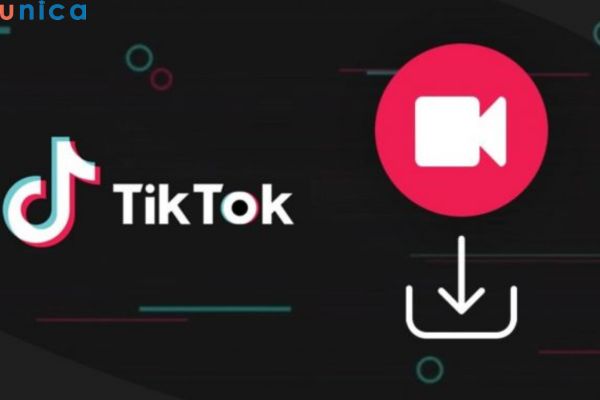
Chuyển video TikTok sang MP4 giúp video dễ chỉnh sửa và biên tập hơn
5 Cách Chuyển Video TikTok Sang MP4 Online Không Có Logo
Cách chuyển video từ TikTok sang mp4 mà chúng tôi chia sẻ dưới đây sẽ giúp bạn thực hiện được quá trình này cực dễ dàng. Dưới đây là hướng dẫn chi tiết các cách chuyển từ tiktok sang mp4 cho bạn tham khảo.
Chuyển từ TikTok sang mp4 bằng snaptik.app
Snaptik được biết đến là một trong những phần mềm chuyển đổi Tiktok sang MP3 và MP4 được nhiều người sử dụng. App này có giao diện thân thiện với người dùng, tính năng đơn giản, dễ dàng sử dụng.
Các bước chuyển video TikTok sang MP4 trên snaptik
Để chuyển đổi video TikTok sang mp4 bằng Snaptik.app bạn hãy thực hiện theo các bước dưới đây:
- Bước 1: Mở clip video cần tải từ Tiktok trên điện thoại hoặc máy tính.
- Bước 2: Tại góc phải màn hình video sẽ hiển thị đường link nhúng, bạn nhấn vào chọn sao chép liên kết.
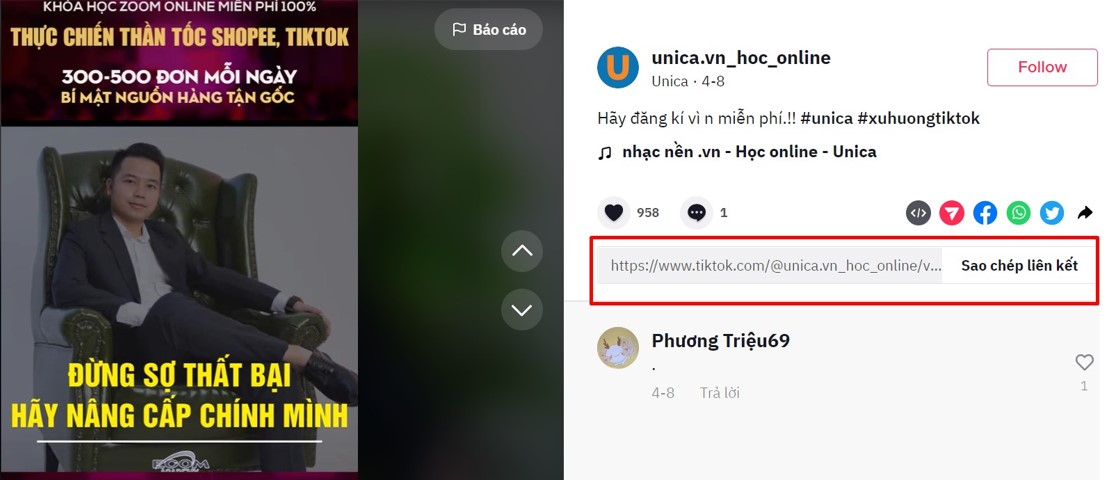
Chọn sao chép liên kết
- Bước 3: Truy cập vào trang web https://snaptik.app, chọn vào ô Dán liên kết Tiktok, sau đó paste link video Tiktok vừa copy phía trên vào trong ô.
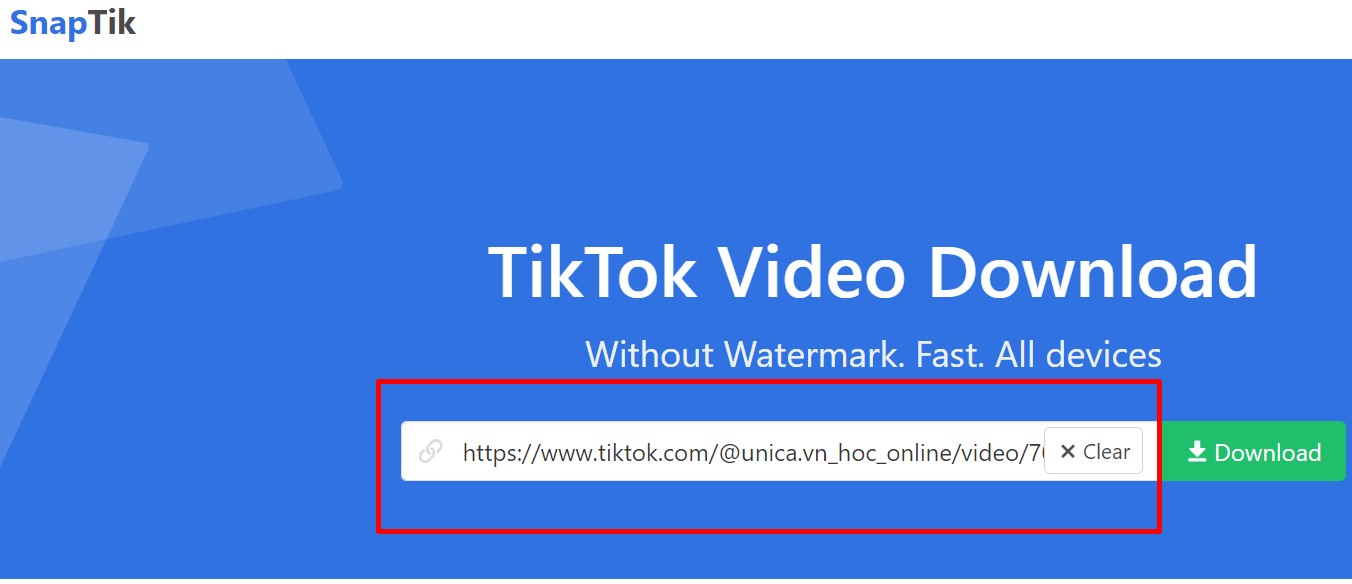
Paste link video tiktok
- Bước 4: Nhấn nút “tải xuống” và chờ cho máy chủ xử lý. Sau khi hoàn thành bạn ấn lưu file về máy là đã hoàn tất việc chuyển video Tiktok sang MP4.

Tải về máy
Ưu điểm của việc chuyển video TikTok sang MP4 trên snaptik.app
- Ứng dụng SnapTik giúp cho việc chuyển video TikTok sang MP4 có thể thực hiện được trên cả máy tính và máy tính bảng hay điện thoại, đồng thời hỗ trợ các hệ điều hành khác nhau.
- Xử lý video nhanh chóng mà không bị dính logo của TikTok giống như khi tải video TikTok xuống bằng điện thoại.
- Ngoài việc sử dụng trình duyệt web để tải video xuống còn có thể sử dụng phần mềm của Android SnapTik.
- Là một ứng dụng chuyển các video TikTok sang MP4 hoàn toàn miễn phí
Cách chuyển video TikTok sang MP4 trên ssstik.io
Một trang web trực tuyến giúp bạn tải video TikTok sang MP4 mà không dính logo khác là SSSTikTok. Nền tảng này cho phép bạn tải miễn phí, an toàn, chất lượng video ổn định. Tuy nhiên, nếu bạn tải nhiều video TikTok thì hãy chấp nhận xem quảng cáo nhé.
Các bước tải video
Các bước chuyển video TikTok sang MP4 trên SSSTik.io như sau:
- Bước 1: Mở video Tiktok mà bạn cần chuyển đổi.
- Bước 2: Click vào biểu tượng share ở góc dưới bên phải video và chọn chia sẻ liên kết.
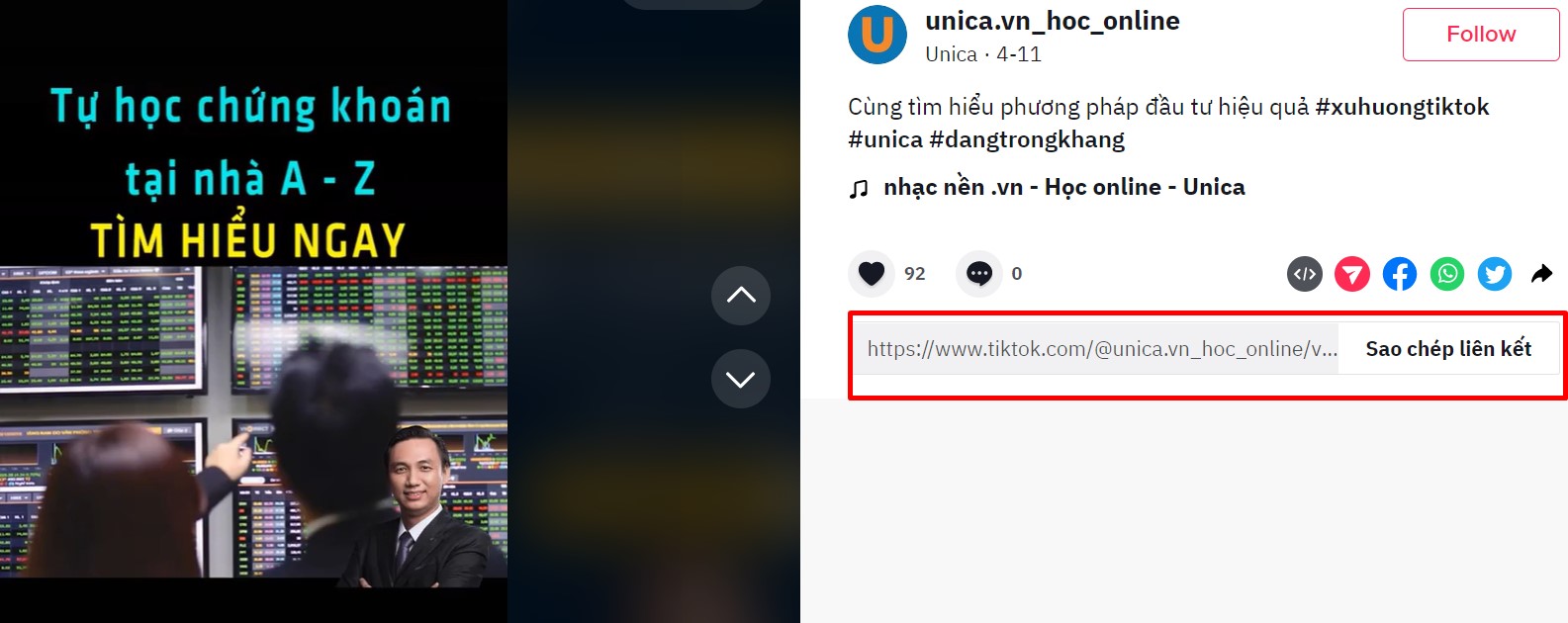
Chọn chia sẻ liên kết
- Bước 3: Truy cập trực tiếp vào http;//ssstik.io/, tiến hành dán link vừa copy vào phần “Just insert a link”.
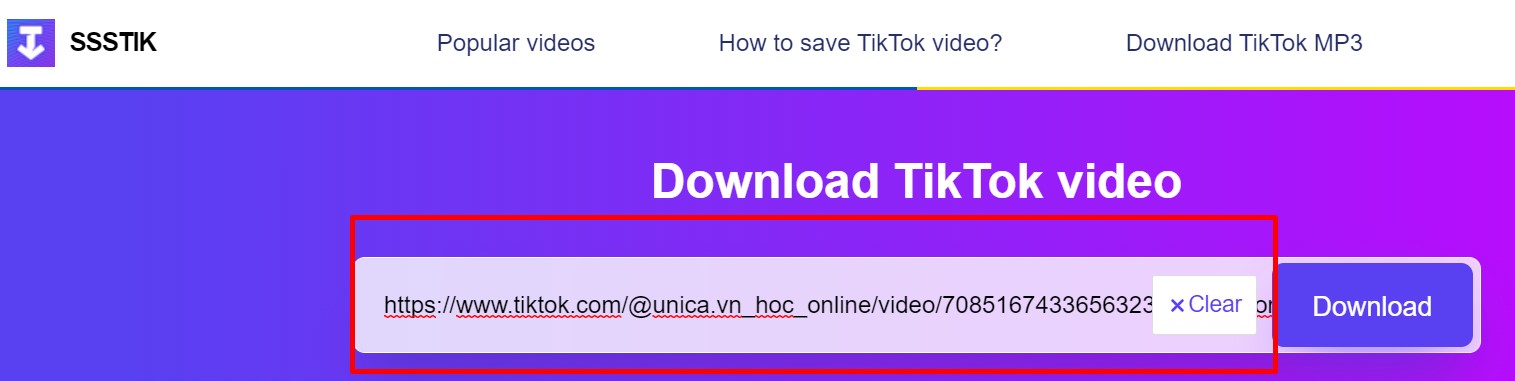
Dán link vào để download
- Bước 4: Nhấn nút download, chờ vài phút để máy xử lý. Sau đó kéo xuống dưới chọn mục Without Watermark là bạn đã hoàn thành xong việc chuyển Tiktok sang MP4.
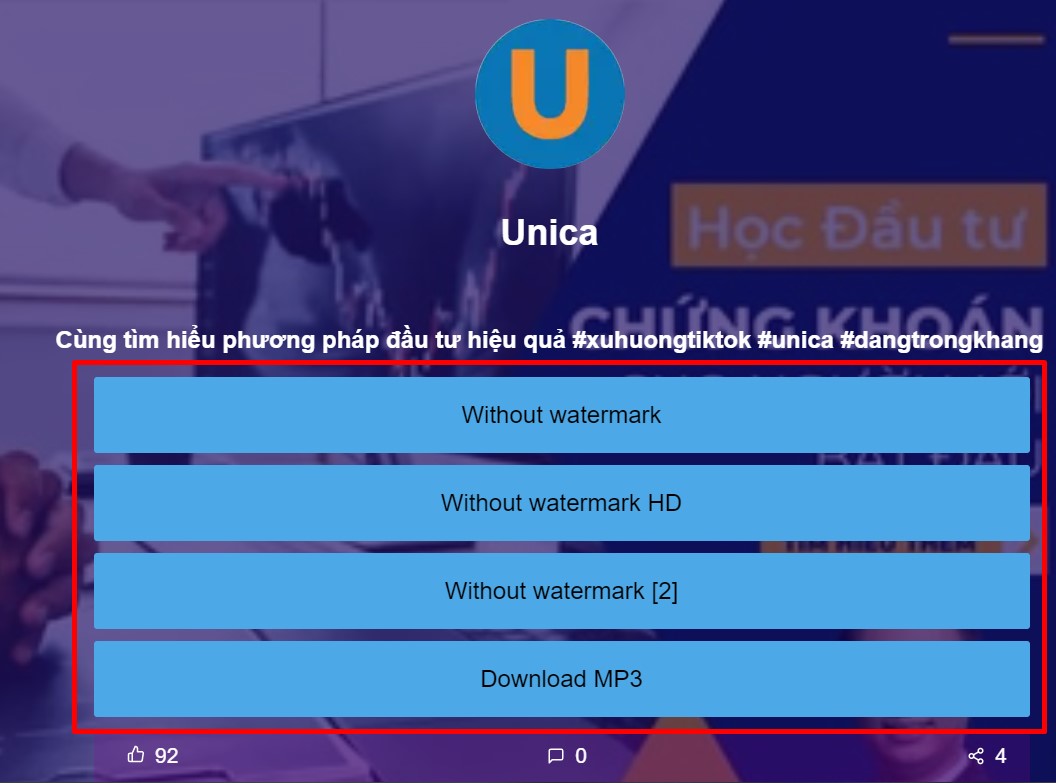
Download video về thiết bị
Ưu điểm của việc chuyển video TikTok sang MP4 trên ssstik.io
- Tải video TikTok trong một thời gian ngắn.
- Phù hợp với hầu hết mọi loại thiết bị và hệ điều hành.
- Tải video TikTok không bị dính logo và ID hoặc watermark.
- Các thao tác thực hiện đơn giản, tiện lợi ngay tại nhà
Ngoài hỗ trợ chuyển video tiktok sang MP4, SSSTikTok còn hỗ trợ chuyển nhạc Tiktok sang MP3.
>>> Tất cả đều có trong cuốn sách "SÁCH CẨM NANG BÁN HÀNG TIKTOK TƯ ZERO ĐẾN HERO"


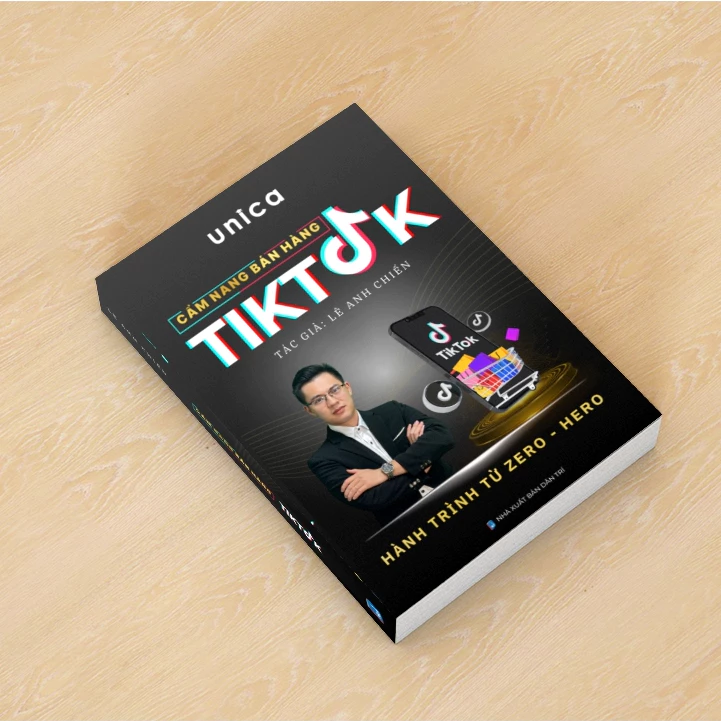
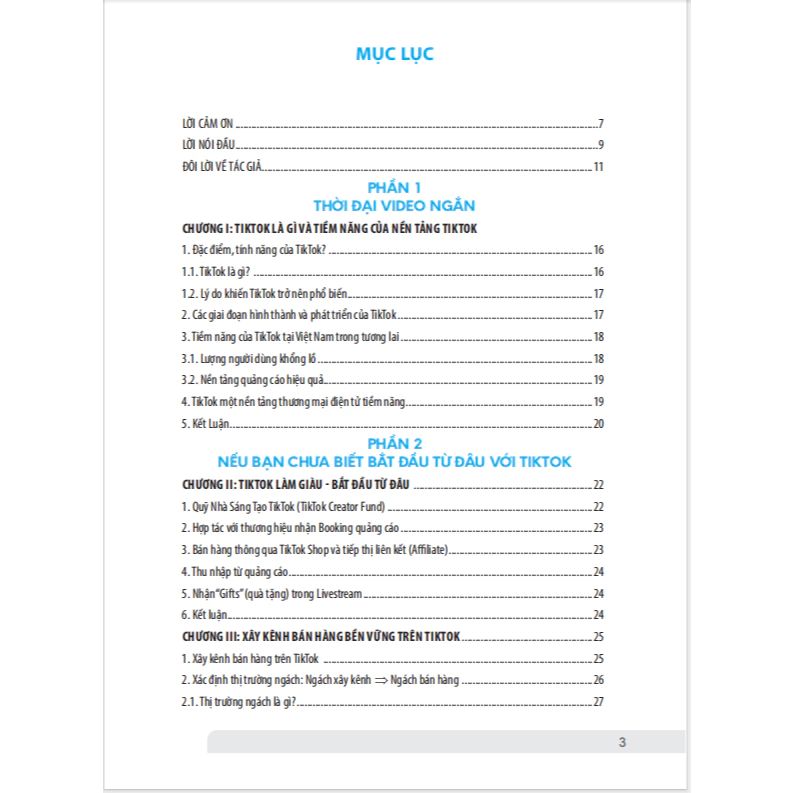
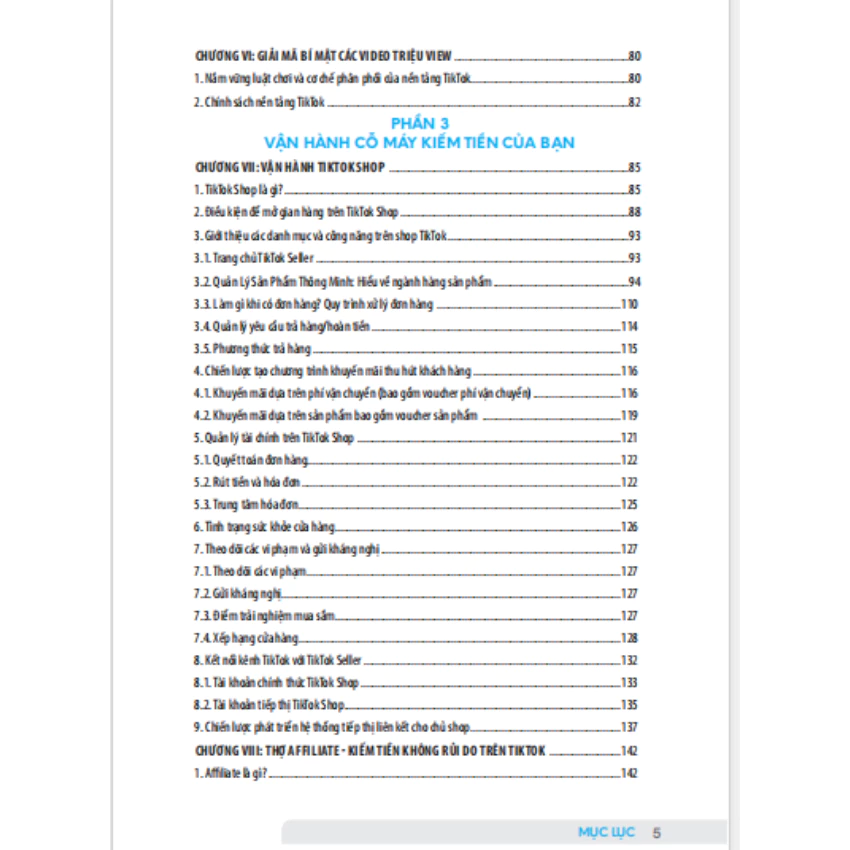
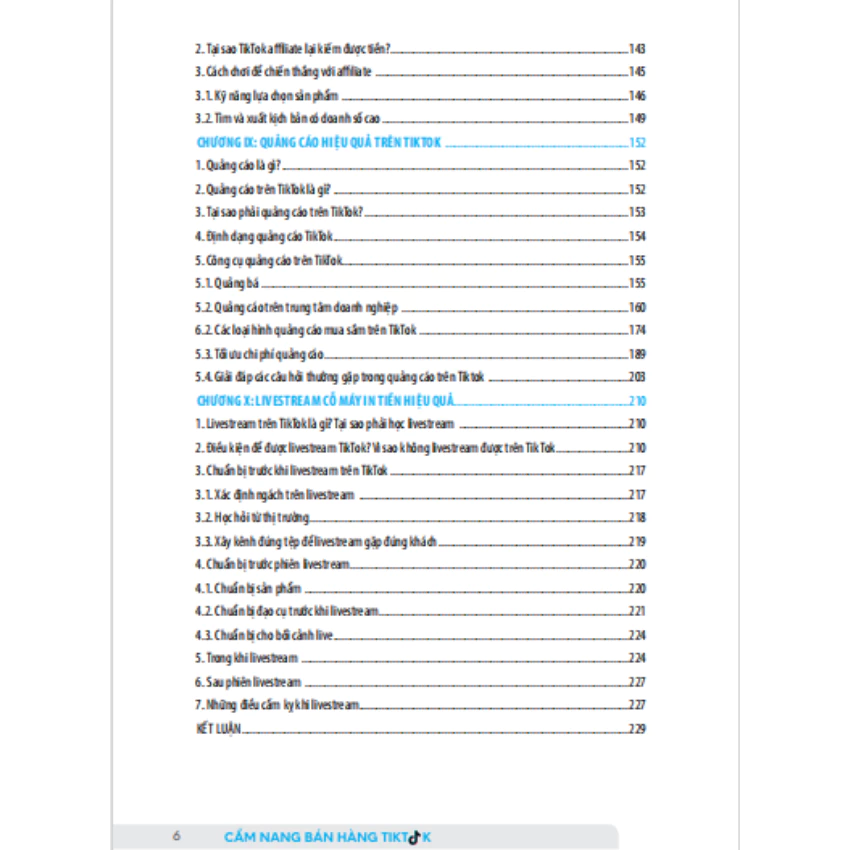
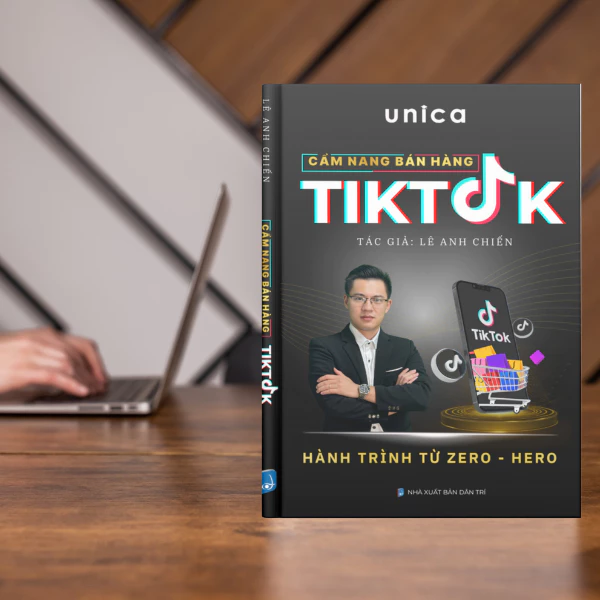
Chuyển đổi video TikTok sang mp4 bằng vi.savefrom.net
Savefrom là một trang chuyển đổi video trực tuyến quen thuộc với nhiều người dùng. Savefrom không chỉ cho phép người dùng chuyển video TikTok sang MP4 không logo, ID mà còn cho phép người dùng tải video từ Youtube, facebook, instagram.
Các bước thực hiện chuyển TikTok sang MP4 bằng savefrom.net
- Bước 1: Mở app TikTok hoặc Douyin sau đó lựa chọn video cần tải.
- Bước 2: Tiếp đến là sao chép liên kết của video bằng cách nhấn vào biểu tượng chia sẻ góc dưới bên phải video và chọn mục chia sẻ liên kết.
- Bước 3: Truy cập vào trang web https://vi.savefrom.net và chọn vào ô Dán liên kết TikTok vào đây (đối với điện thoại thì: nhấn giữ rồi dán link vào, đối với máy tính: Nhấn Ctrl + V hoặc nhấn chuột phải và paste).
- Bước 4: Đợi trình duyệt website xử lý xong kéo xuống dưới ấn chọn “Tải về MP4” là bạn hoàn thành chuyển video mình muốn từ TikTok sang MP4.
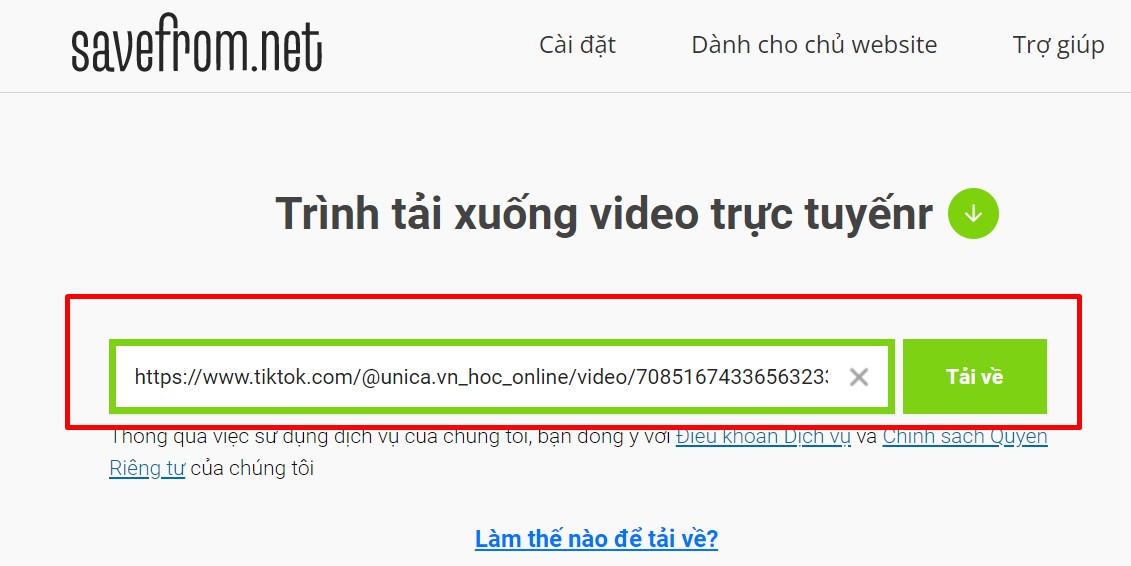
Dùng savefrom.net để chuyển video TikTok sang Mp4
Ưu điểm của việc chuyển video TikTok sang MP4 trên savefrom.net
Ưu điểm nổi bật nhất của Savefrom là bạn có thể chọn được chất lượng video tải về từ TikTok. Điều này sẽ giúp bạn tối ưu dung lượng lưu trữ. Bên cạnh đó, savefrom còn có một số ưu điểm khác như:
- Thực hiện chuyển video TikTok sang MP4 nhanh gọn, thuận tiện và thông thường thời gian đợi chưa đến 5 giây.
- Chất lượng video tốt, đa phần các video đều dưới định dạng MP4 dưới dạng SD, HD, Full HD, 2K, 4K.
- Thực hiện việc tải video trên facebook hoặc, Tiktok miễn phí.
Cách chuyển video TikTok sang MP4 trên TikTokdownloader
TikTokdownloader.com là trình duyệt web cho phép bạn chuyển video TikTok qua video MP4 hoàn toàn miễn phí. Với TikTokdownloader bạn có thể lưu video TikTok với định dạng MP3 hoặc GIF.
Các bước để tải video bằng TikTokdownloader
Dưới đây là hướng dẫn chi tiết giúp bạn lưu video TikTok về máy dưới dạng MP4 bằng TikTokdownloader.com.
- Bước 1: Sao chép link của video Tiktok bạn muốn tải về.
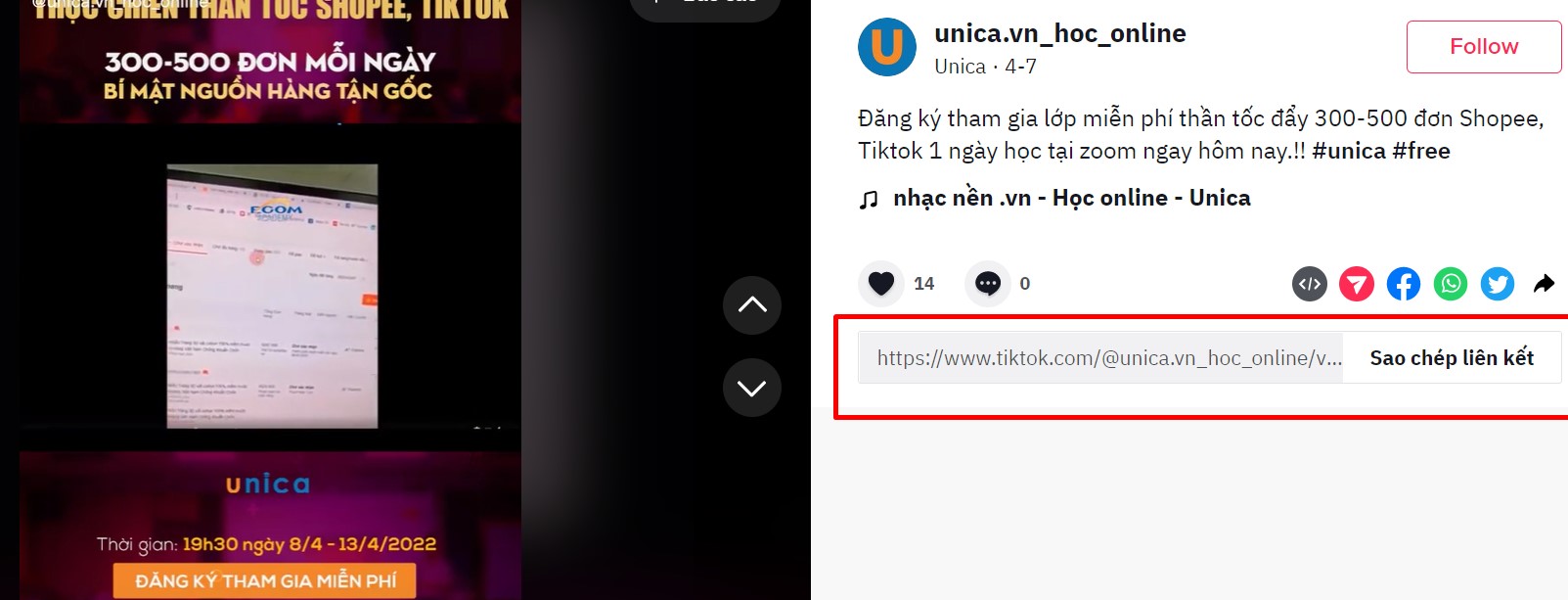
Sao chép link video
- Bước 2: Nhấn vào đường link sau đây: https://tiktokdownloader.tv để có thể truy cập vào trang chuyển đổi. Nhấn Ctrl+V nếu bạn sử dụng máy tính hoặc nhấn giữ bấm nút "Dán" nếu bạn tải trên điện thoại.
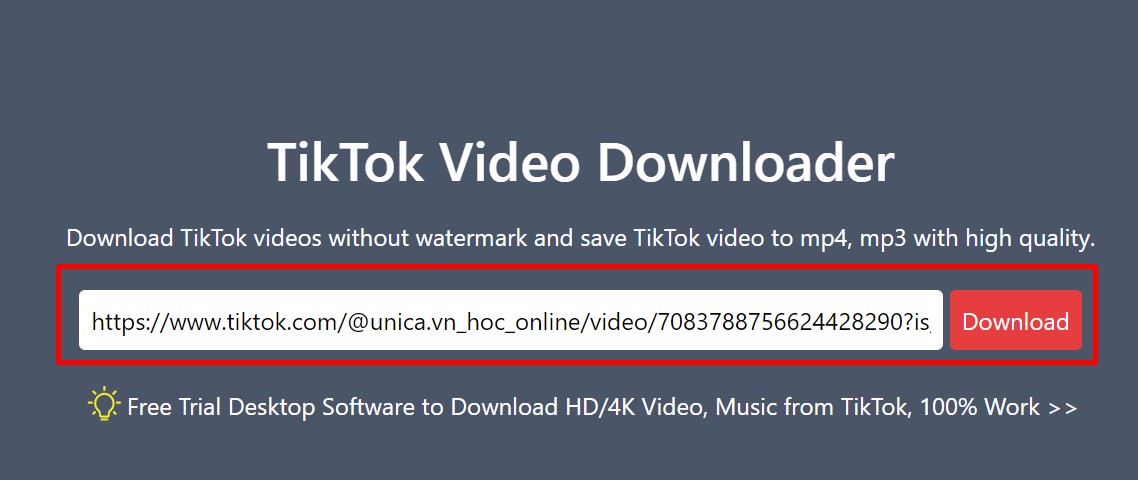
Tiktok Video Downloader
- Bước 3: Đợi cho trình duyệt website xử lý liên rối ấn “Tải xuống”.
- Bước 4: Sau khi tải xuống hoàn tất thì xuất hiện các lựa chọn Download MP4, Download HD, Download MP3, Download No Watermark MP4. Nhấn chọn mục Download No Watermark MP4 là hoàn thành chuyển video TikTok sang MP4.
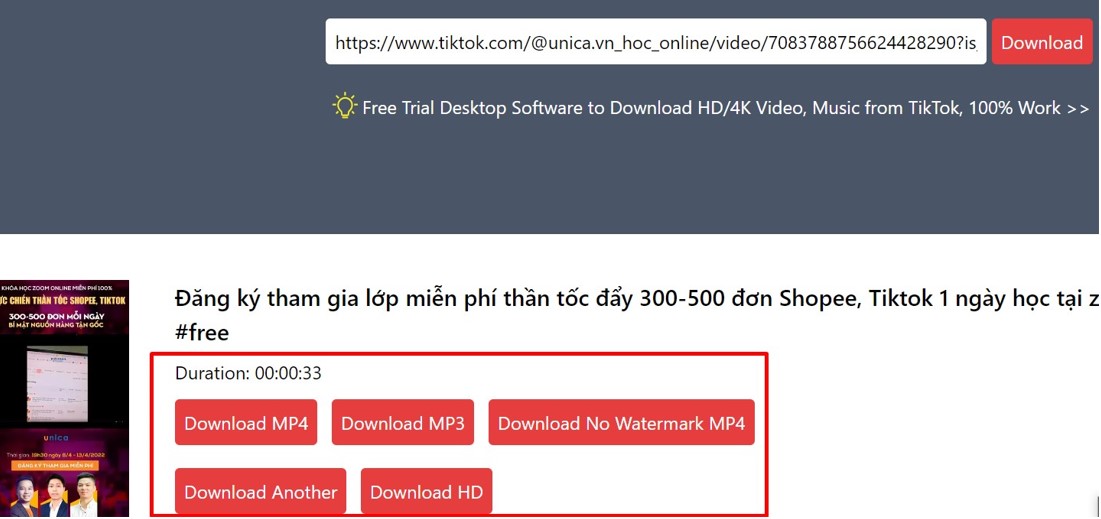
Hoàn thành tải video từ TikTokdownloader
Ưu điểm của TikTokdownloader
Tính năng của TikTokdownloader cũng tương tự như các công cụ hỗ trợ tải video TikTok trực tuyến khác như
- Hỗ trợ tải miễn phí.
- Tương thích với mọi hệ điều hành
- Không cần đăng nhập.
- Video TikTok tải xuống không dính watermark, không logo, không ID.
Bên cạnh đó, TikTokdownloader còn có một số ưu điểm nổi bật khác như:
- Hỗ trợ tả MP4 và MP3
- Hỗ trợ tải TikTok Trung Quốc (Video Douyin).
Chuyển video từ TikTok sang mp4 bằng TTDownloader
Ngoài những cách chuyển từ tiktok sang video mp4 nhưng bên trên đã chia sẻ, bạn cũng đừng quên tham khảo cách chuyển video từ TikTok sang mp4 bằng TTDownloader. Với cách chuyển này thì các bước thực hiện cũng vô cùng đơn giản.
Các bước để tải video TikTok
- Bước 1: Mở video TikTok bạn muốn lưu dưới dạng MP4.
- Bước 2: Bạn hãy nhấn vào biểu tượng chia sẻ (mũi tên cong hướng ra ngoài) ở bên dưới góc phải màn hình giao diện TikTok. Sau đó chọn "Sao chép liên kết".
- Bước 3: Bạn vào trang chủ TTDownloader và dán link liên kết video TikTok vào ô "Insert a TikTok or Musicaly link". Tiếp theo nhấn chọn "Get video”.
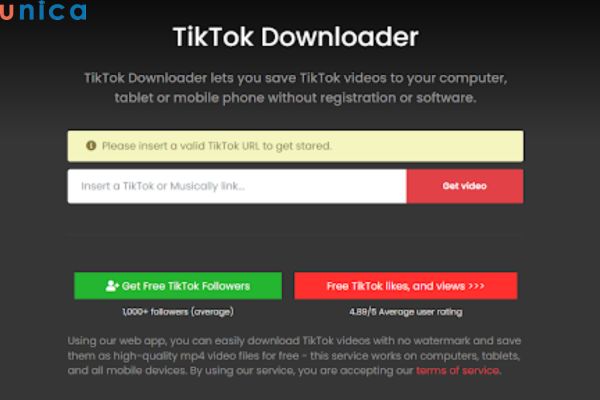
Vào TTDownloader và dán link liên kết video TikTok
- Bước 4: Chọn tiếp "No watermark" để hoàn thành tải video TikTok về máy.
Ưu điểm của ttdownloader.com
Khi bạn chuyển video TikTok sang MP4 bằng Ttdownloader, video của bạn sẽ đảm bảo được chất lượng hình ảnh và cả chất lượng âm thanh. Thao tác thực hiện trên Ttdownloader cũng đơn giản, nhanh chóng. Hơn nữa Ttdownloader còn hỗ trợ tải video TikTok về dưới cả 2 định dạng MP4 và MP3.
Trở thành chuyên gia Tiktok bằng cách đăng ký học online qua video ngay. Khóa học tiktok sẽ giúp bạn biết được các bước để tự xây dựng được - cũng như sự sống còn của 1 tài khoản triệu view. Đồng thời, bạn sẽ nắm được các bí mật trong thuật toán cốt lõi của Tiktok để có thể bẻ khóa chúng. Không những vậy, bạn cũng sẽ biết cách sửa chữa, khắc phục những sự cố kênh Tiktok đang gặp phải như mất tương tác, tụt follow. Đăng ký ngay:

 (10)_m_1686294542.jpg)
Những lưu ý khi chuyển video tiktok sang mp4
Quá trình chuyển đổi video tiktok sang mp4 sẽ đơn giản và nhanh chóng hơn nếu bạn nắm được những lưu ý sau đây, điều này sẽ giúp cho bạn tránh được việc tải video chất lượng thấp hoặc dính logo không mong muốn.
- Hầu hết các app trên đây đều dùng được cho cả điện thoại hoặc máy tính bảng sử dụng hệ điều hành Android. Vì vậy bạn có thể thoải mái chuyển đổi video từ Tiktok sang MP4 mà không cần mất quá nhiều thời gian.
- Ứng dụng chuyển video Tiktok sang MP4 sẽ tích hợp các tính năng bảo toàn độ phân giải. Khi thao tác có sự xuất hiện nhiều lựa chọn về chất lượng hình ảnh như: SD, HD, Full HD, 2K, 4K.Do đó neus click Tiktok có độ sắc nét khi chuyển thành định dạng MP4 cũng sẽ không bị giảm đi.
- Nếu thao tác trên máy tính, khi chuyển đổi từ Tiktok sang MP4, video sẽ tự lưu về folder download tự động(thường nằm ở ổ đĩa C). Trường hợp không biết chúng được save ở đâu, bạn có thể click chuột phải vào file vừa tải về, sau đó chọn “show in folder” để tìm được vị trí chính xác.
- Đa phần các phần mềm chuyển video Tiktok sang MP4 đều hoàn toàn không mất phí. Chúng sẽ cho phép người dùng download clip không giới hạn dung lượng.
>>> Xem thêm: Cách lấy giọng chị google trên tiktok tạo ra video triệu view
Kết luận
Chuyển video tiktok sang mp4 giờ đây đã trở nên đơn giản hơn nhiều nhờ những chia sẻ mà chúng tôi trình bài trong bài biết này. Chúng tôi hy vọng rằng các bạn có thể nắm được thông tin và áp dụng thực hành nhanh chóng và dễ dàng để tự mình chuyển đổi video theo mong muốn của bản thân. Chúc các bạn thành công!





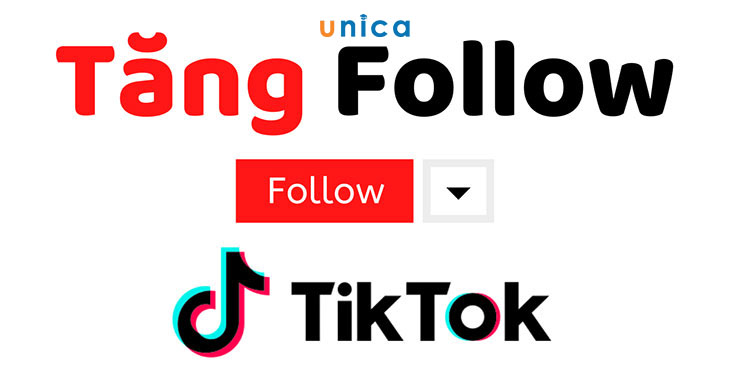
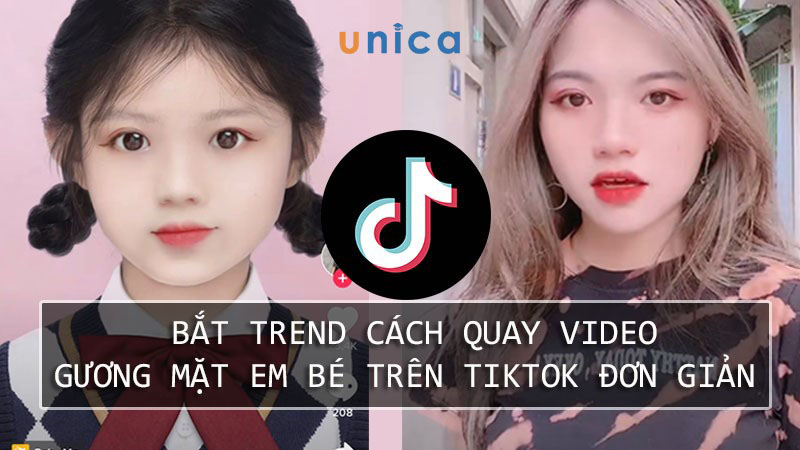
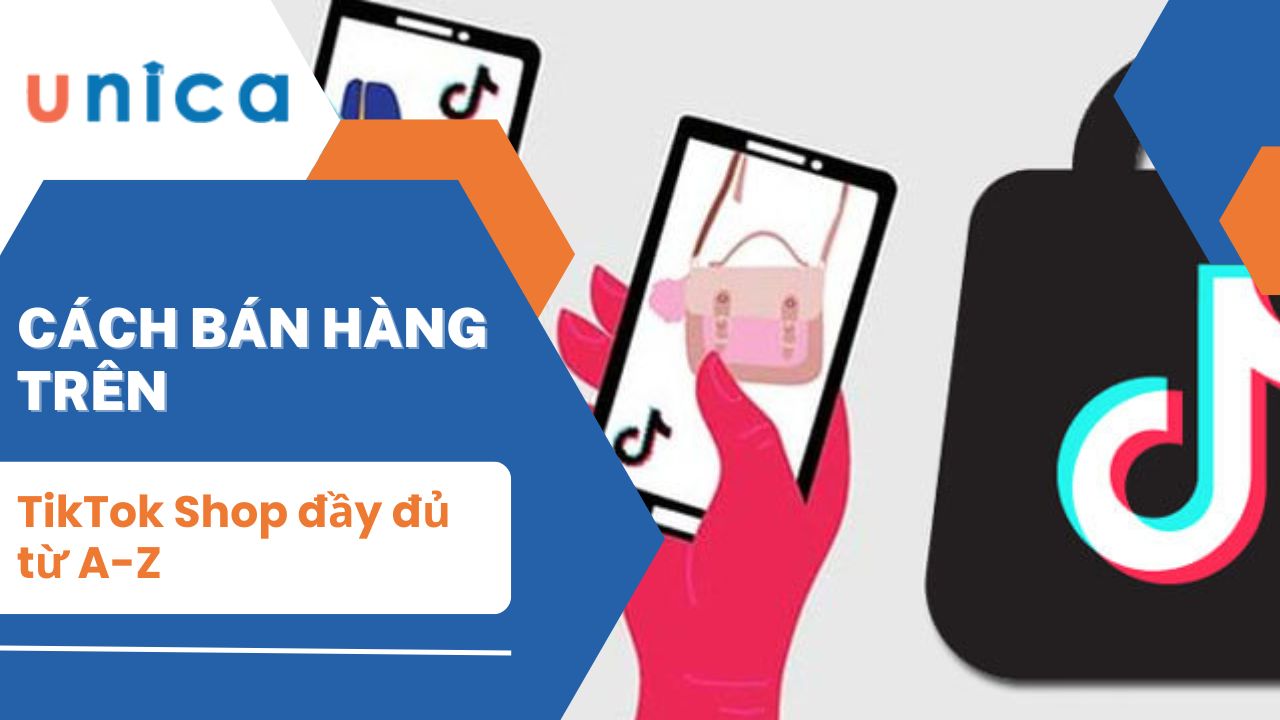
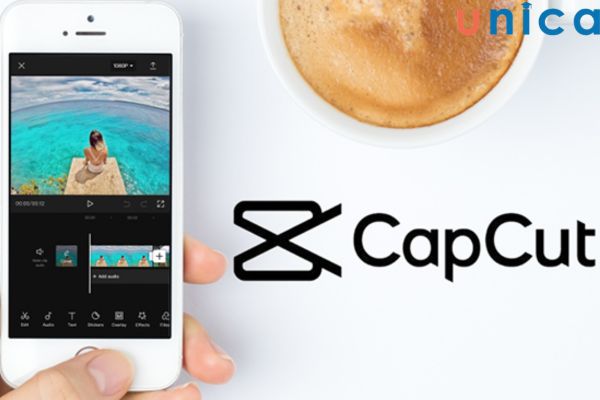
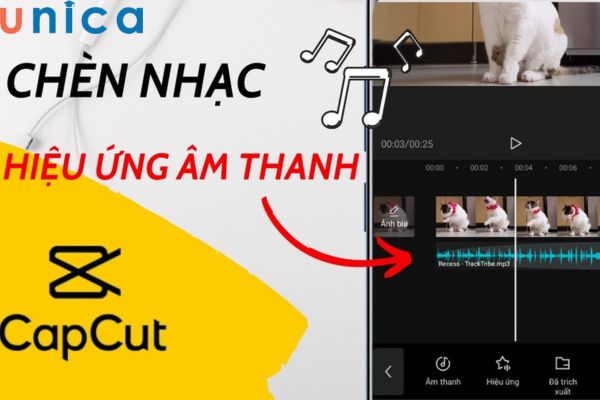
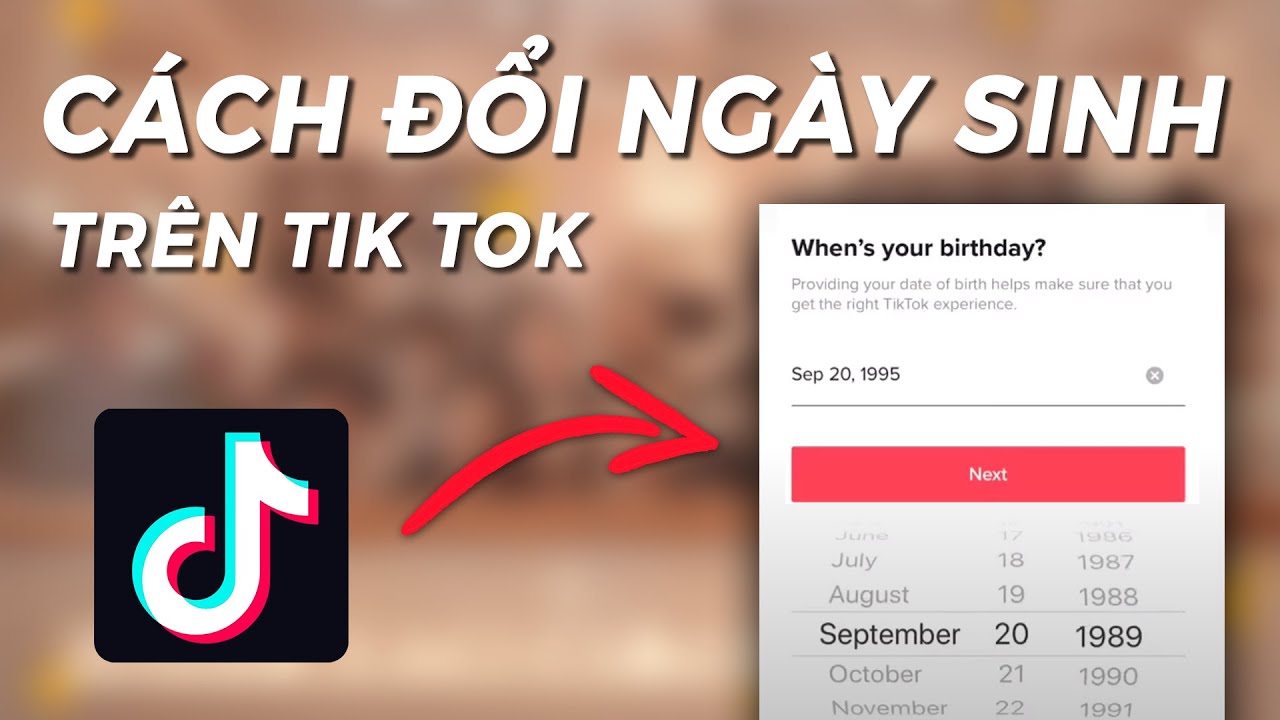




.png?v=1728380390)



